YayExtra를 사용하여 WooCommerce 선물 포장 옵션을 만드는 3단계
게시 됨: 2023-09-24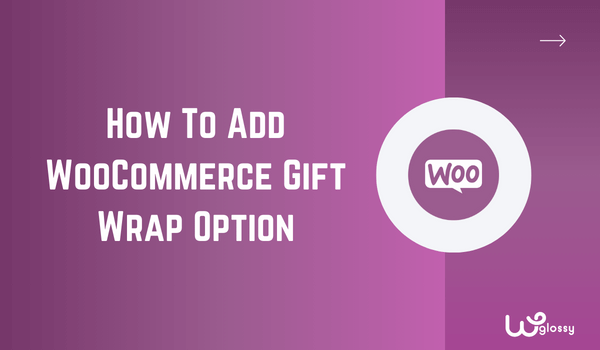
온라인 상점의 WooCommerce 선물 포장 옵션을 활성화하시겠습니까? 그렇게 할 계획이라면 이 게시물을 계속 읽어보세요. 여기에서는 매장에서 선물 포장 옵션을 활성화하고 더욱 강력하게 만드는 방법을 보여 드리겠습니다!
온라인 상점을 운영 중이고 판매를 최적화해야 하는 경우 다양한 전략을 개발해야 합니다. 리드 생성을 위한 이메일 수신 동의 양식 추가, BOGO(Buy One Get One) 캠페인 실행, 카테고리 기반 할인 설정 등 판매 증대를 위한 여러 가지 전략을 사용할 수 있습니다.
하지만 WooCommerce 매장에 선물 포장 기능을 추가하는 것에 대해 생각해 본 적이 있나요?
기본적으로 WooCommerce에는 이 기능이 제공되지 않습니다. 그러나 YayExtra 와 같은 전용 WooCommerce 플러그인을 사용하면 매장에 선물 포장 기능을 제공하고 고객 만족도를 높일 수 있습니다.
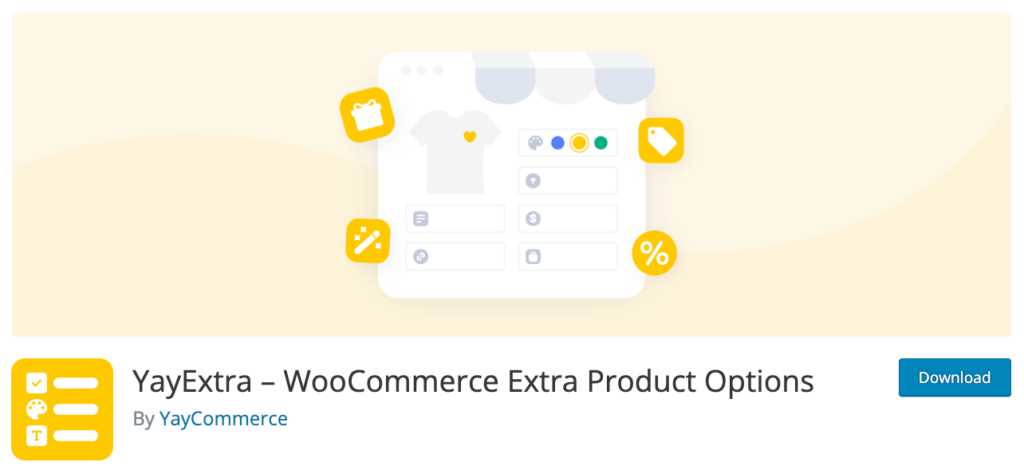
어떻게 해야 할지 궁금하신가요?
문제 없습니다. 이 기사에서는 번거로움 없이 온라인 상점에서 WooCommerce 선물 포장 옵션을 만드는 방법을 설명합니다.
하지만 더 나아가기 전에 선물 포장 플러그인 WooCommerce를 추가하는 것이 온라인 상점에 적합한 이유를 살펴보겠습니다.
WooCommerce 선물 포장 옵션을 추가하는 것이 왜 좋은가요?
사람들은 자신이 사랑하거나 아끼는 사람에게 선물을 보내는 것을 좋아합니다. 그들은 생일, 결혼 기념일, 크리스마스 등 거의 모든 행사에서 이를 따릅니다. 완벽하게 포장된 선물을 보내는 것은 호기심을 불러일으키고 전체 경험을 좋아할 것입니다.
고객에게 완벽하게 포장된 선물을 제공할 수 있다면 고객은 귀하의 매장을 유용하게 여기고 더 많은 매출을 올릴 수 있습니다. 또한 사랑하는 사람을 위한 선물을 구매해야 하는 다른 사람들에게 귀하의 매장을 추천할 것입니다.
따라서 선물 포장을 추가하는 것은 모든 온라인 상점에 가장 적합한 WooCommerce입니다!
WooCommerce 선물 포장 옵션을 추가하는 방법은 무엇입니까?
YayExtra를 사용하여 매장에 선물 포장 옵션을 추가하겠습니다. WooCommerce 선물 포장 플러그인을 사용하면 3단계로 작업을 완료할 수 있습니다. 단계는 다음과 같습니다.
- 옵션 세트 만들기
- 구성하세요
- 활성화시키세요
그게 다야!
각 옵션을 살펴보고 이에 대해 자세히 알아보겠습니다.
가장 먼저 해야 할 일은 온라인 상점에 YayExtra 플러그인을 설치하고 활성화하는 것입니다. 이 경우에는 YayExtra의 프리미엄 버전을 사용하겠습니다. 활성화가 완료되면 YayCommerce 옵션 아래에 플러그인 설정이 표시됩니다.
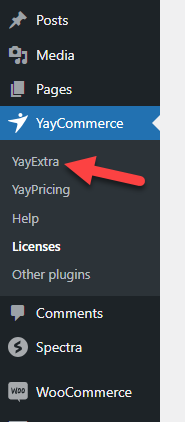
이 작업을 완료한 후에는 앞으로 나아갈 수 있습니다.
1단계: 새 옵션 세트 생성
YayExtra 설정을 열고 새 옵션 세트를 만듭니다.
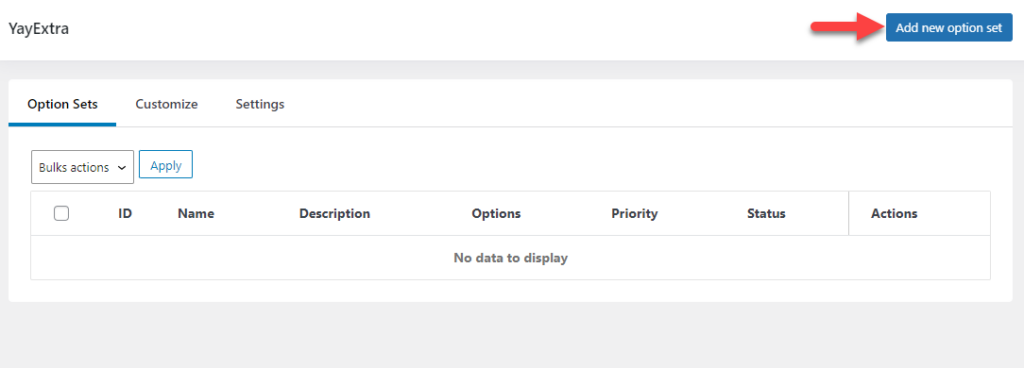
옵션 세트에 이름과 설명을 지정합니다. 이러한 데이터는 프런트 엔드에 표시되지 않습니다. 백엔드에서 세트를 식별하기 위한 것입니다.
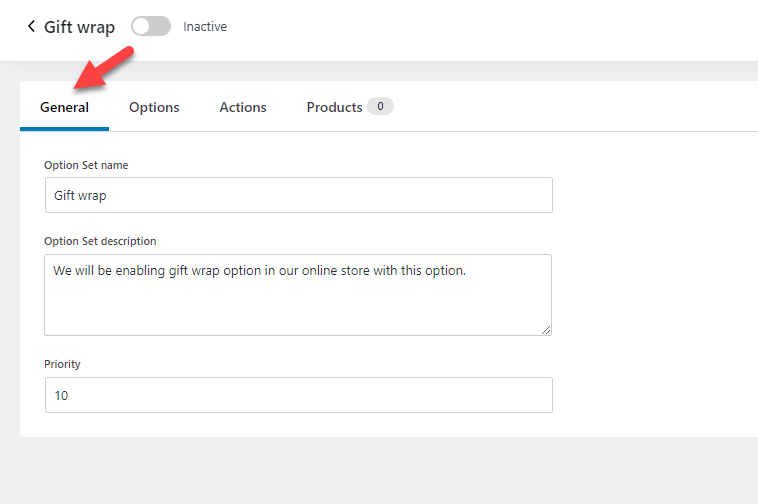
그런 다음 구성해 보겠습니다.
2단계: 옵션 구성
WooCommerce를 위한 최고의 선물 포장 플러그인에는 세 가지 구성 옵션이 있습니다.
- 옵션
- 행위
- 제품
각 사용자 정의 옵션을 살펴보겠습니다.
1. 옵션
이것은 기본 구성 마법사입니다. 제품 페이지에 사용자 정의 필드를 표시하는 옵션을 만들 수 있습니다. 그러니 여기에 집중하세요.
새 옵션 추가 버튼을 클릭하여 시작하세요.
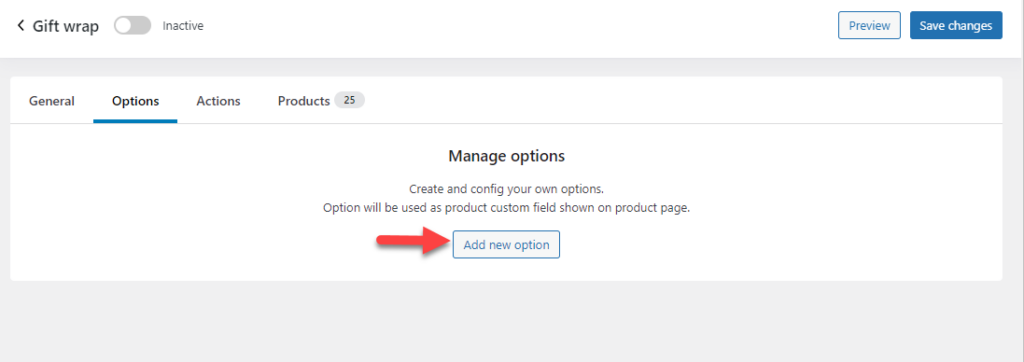
이제 옵션에 이름을 지정하고 유형을 선택하십시오. 여기서는 이를 선물 포장 이라고 부르며 유형은 견본 입니다.
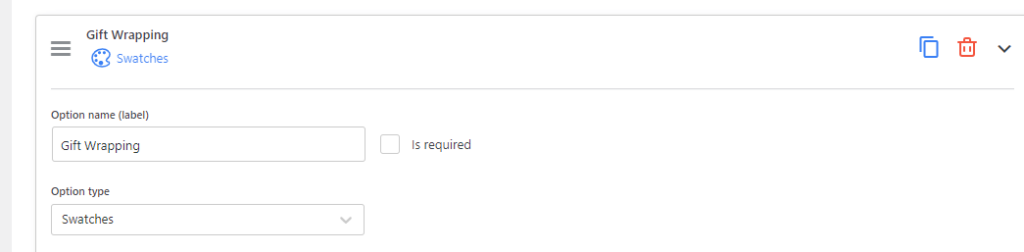
이제 옵션 값을 추가하세요. 이곳은 선물 포장을 전시할 곳입니다. 필요한 만큼 값을 추가할 수 있습니다. 이 경우 세 가지 값을 추가하겠습니다.
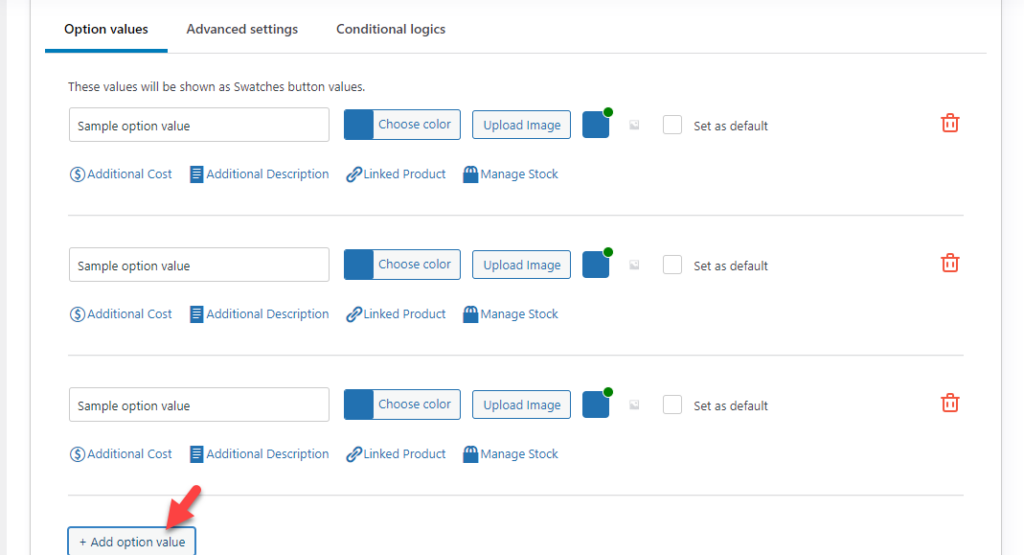
이제 랩 이미지를 업로드하세요. 우리는 고객에게 세 가지 색상을 제공할 것입니다:
- 빨간색
- 검은색
- 하얀색
관심분야에 따라 옵션을 구성하세요. 또한 이미지를 선택했는지 확인하세요(옵션을 선택한 경우 이미지 위에 녹색 점이 표시됩니다).
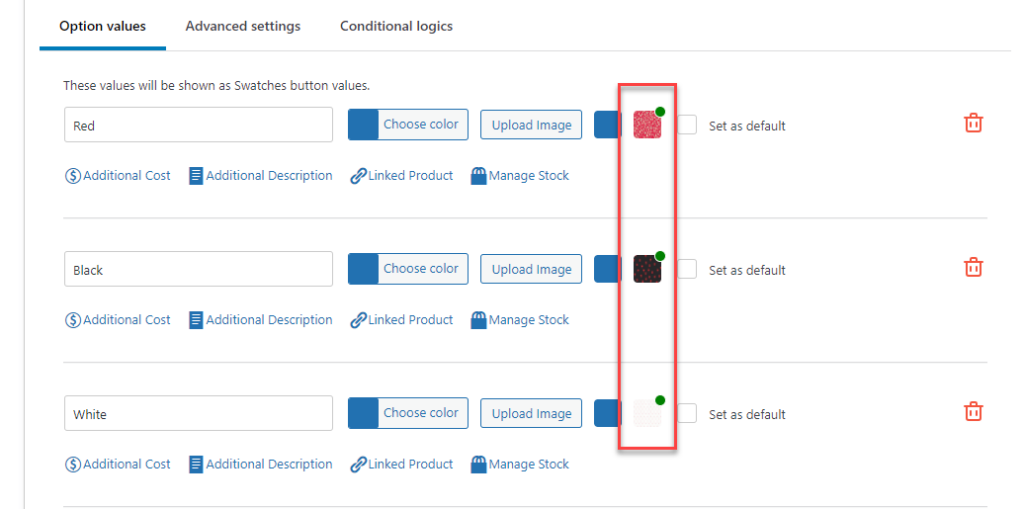
고급 설정으로 이동하여 필드에 사용자 정의 CSS 클래스를 추가할 수 있습니다. 이 옵션은 해당 영역의 스타일을 더 좋게 만들기 위해 사용자 정의 CSS를 추가해야 하는 경우 유용합니다. 이 최고의 WooCommerce 선물 포장 플러그인의 동일한 페이지 설정에서 견본 모양과 방향을 선택할 수도 있습니다.

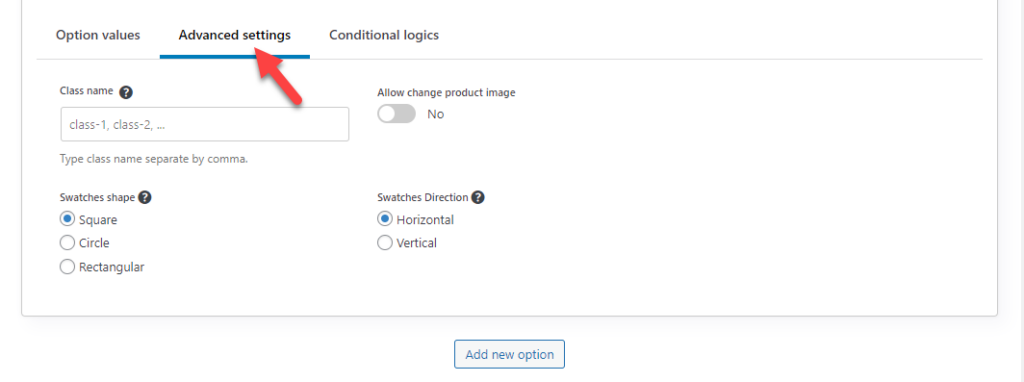
기본 구성 옵션이 허용됩니다.
그게 다야! 이렇게 하면 WooCommerce 제품 페이지에 새 필드를 성공적으로 만들었습니다! 이제 옵션을 저장하십시오. 변경사항 저장 버튼을 클릭하세요.
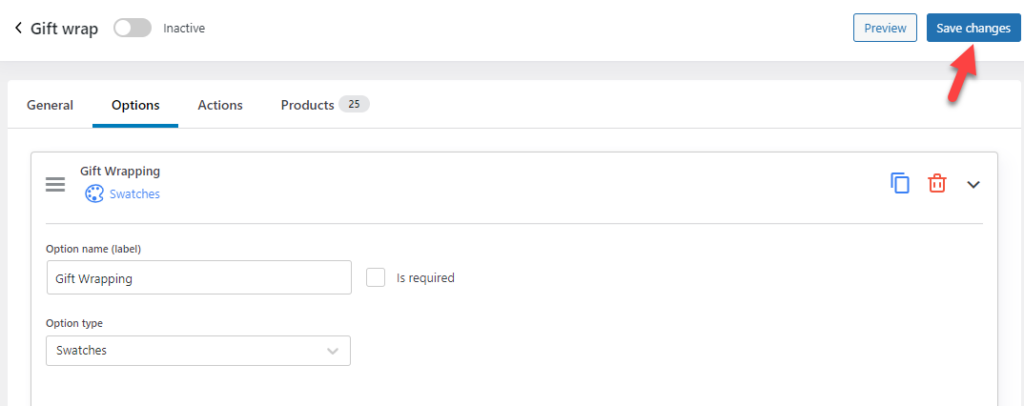
저장 후 액션 설정으로 이동하세요.
2. 조치
이는 선택 사항이지만 여러 상황에서 유용합니다. 선물 포장 비용을 추가해야 하는 경우 작업 설정을 사용하세요. 구성은 꽤 간단합니다. 가장 먼저 해야 할 일은 새 액션 세트를 만드는 것 입니다.
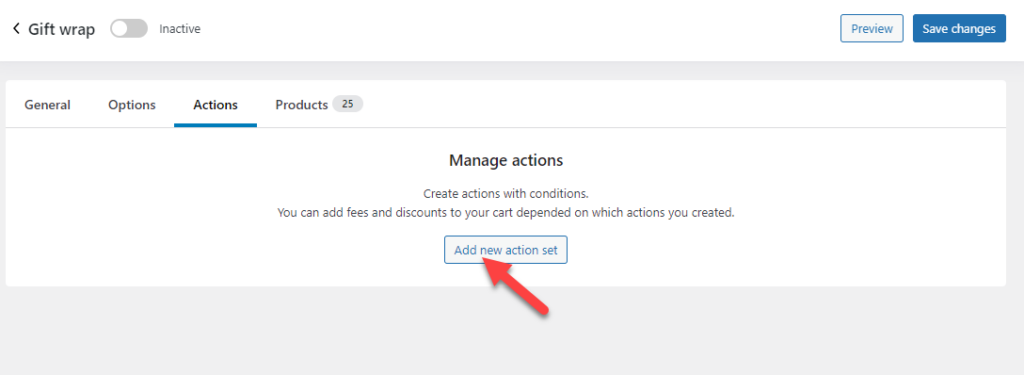
필요에 따라 조건을 구성하십시오. 우리의 조건은 다음과 같습니다.
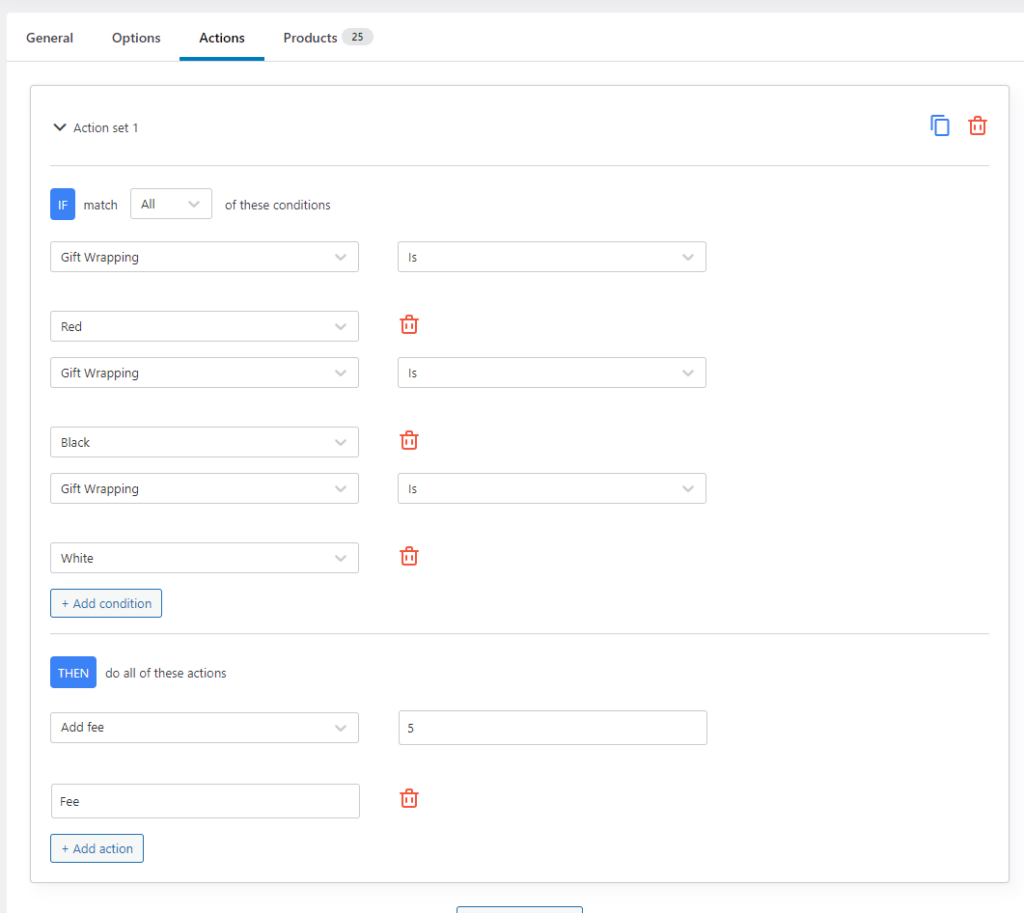
우리의 경우 누군가가 빨간색/흰색 또는 검은색 선물 포장을 활성화하면 총 가격에 5달러가 추가됩니다.
이제 다음 옵션인 제품 선택으로 넘어가겠습니다.
3. 제품
마지막으로 이 새로운 옵션을 적용하는 데 필요한 제품을 선택하세요. 거기에서 출시된 모든 제품을 볼 수 있습니다.
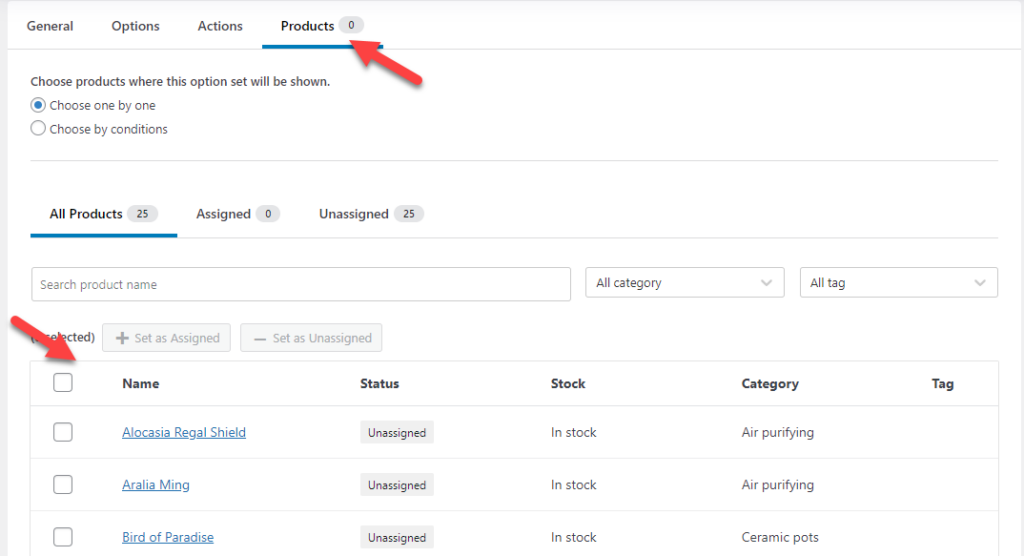
개별 제품을 선택하거나 전체 제품을 선택할 수 있습니다. 이 경우에는 모두 선택하겠습니다. 제품을 선택한 후 할당으로 설정 버튼을 클릭하세요.
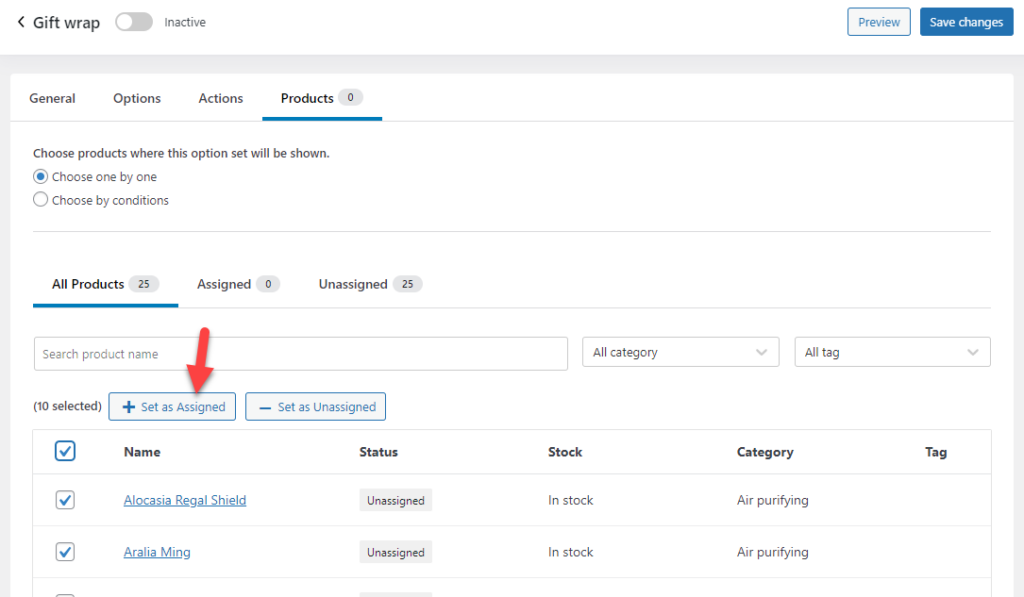
특정 카테고리의 제품에 이를 적용해야 한다고 생각되면 조건별 선택 옵션을 선택하세요.
귀하의 선호도에 따라 제품 선택을 선택하고 구성할 수 있는 여러 옵션이 표시됩니다.
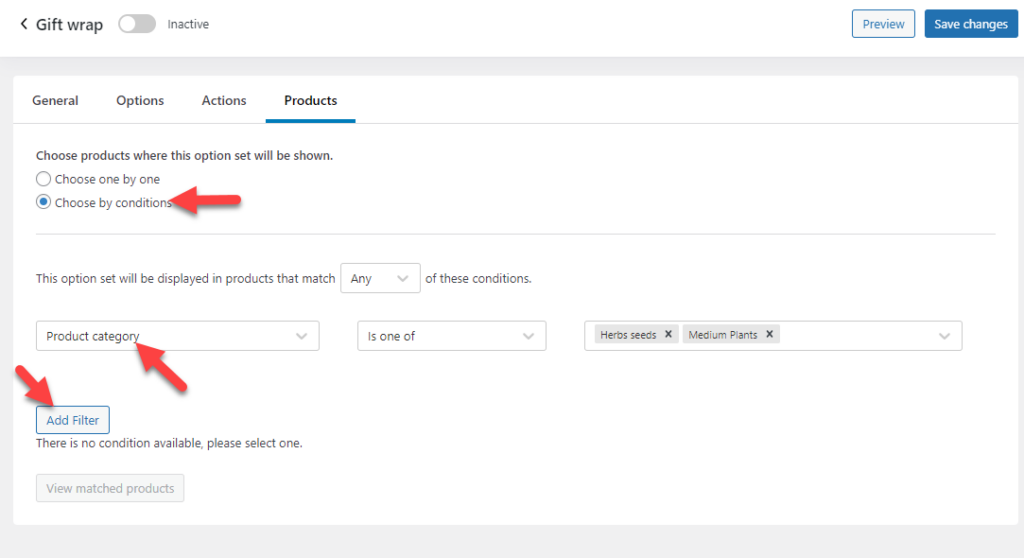
이렇게 변경한 후에는 작업을 진행할 수 있습니다. 설정을 저장하고 다음 단계로 이동합니다.
3단계: 옵션 세트를 활성화합니다.
마지막으로 해야 할 일은 옵션 세트를 활성화하는 것입니다. 이것은 비교적 쉬운 작업입니다. 옵션을 저장한 후 세트를 활성화하세요.
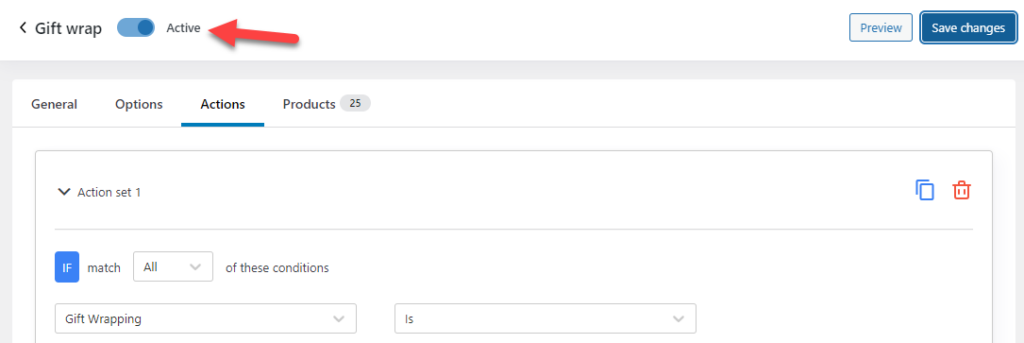
이제 프런트 엔드에서 변경 사항을 확인할 차례입니다. 세 가지 선물 포장 옵션은 프런트 엔드에서 사용할 수 있습니다.
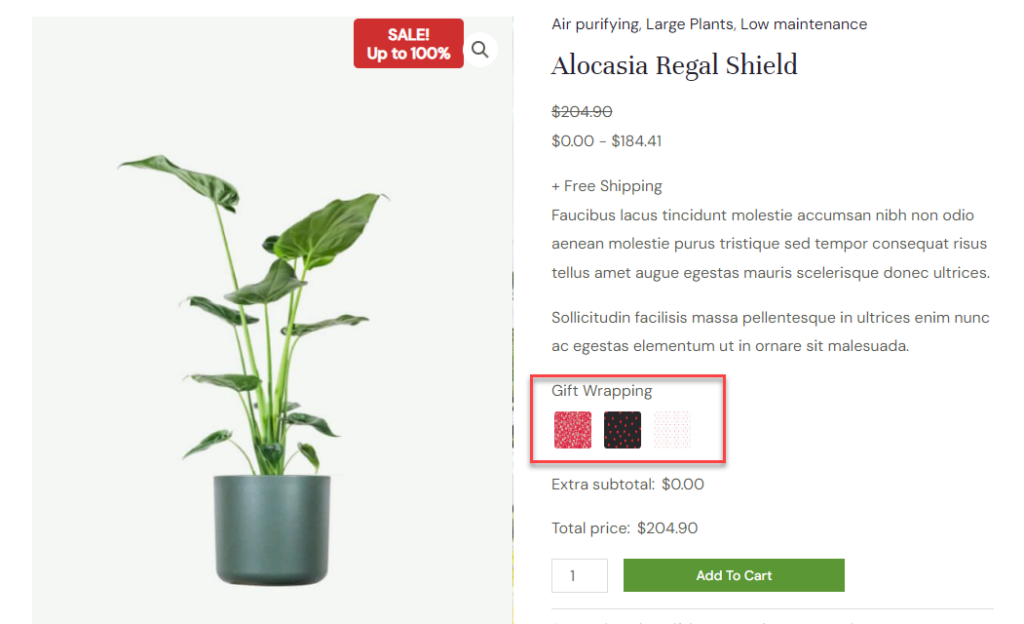
게다가 선물 포장 이미지를 클릭하면 5달러의 추가 비용이 표시됩니다.
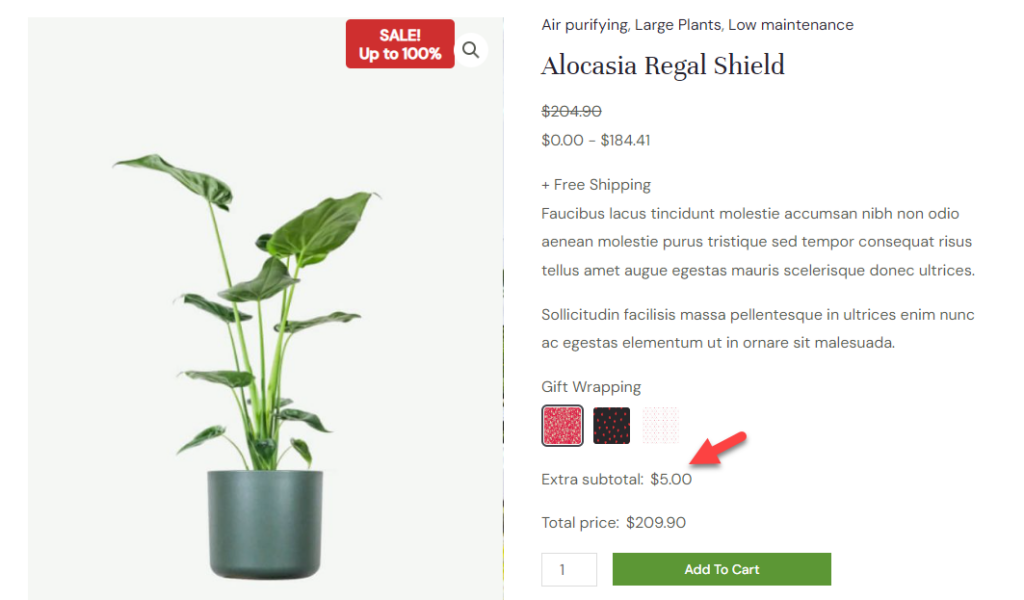
그러므로 이것은 성공이다. 보시다시피 기술이나 코딩 지식이 없어도 YayExtra를 사용하여 WooCommerce 선물 포장 옵션에 대한 맞춤형 제품을 추가할 수 있습니다.
WooCommerce 선물 포장 옵션 통합 마무리
WooCommerce에는 온라인 상점에 포장 옵션을 추가하는 기능이 없으므로 적합한 솔루션을 찾기가 어렵다는 것을 알고 있습니다. 대부분의 초보자는 코드 조각을 사용하여 해당 기능을 온라인 상점에 가져오는 것이 불편합니다. 지저분해지고 사용자 친화적이지 않을 수 있습니다.
이것이 YayExtra가 도움을 주는 곳입니다. 이 튜토리얼에서 볼 수 있듯이 YayExtra를 사용하여 추가 WooCommerce 제품 옵션을 만드는 것은 매우 쉽습니다. 기술적인 부분을 다룰 필요가 없습니다. WooCommerce 제품 선물 포장의 경우 옵션 수정이 쉽습니다.
상점에 WooCommerce 선물 포장 옵션을 추가하려면 플러그인을 확인하는 것이 좋습니다. 전환율을 높이기 위해 어떤 다른 방법을 사용할 예정입니까? 당신의 귀중한 관점을 공유해 보세요! 또한 높은 사용자 경험을 위해 WooCommerce 사이트 속도를 높이는 것을 잊지 마십시오.
